Was ist Windows 11 Enterprise? Wie laden Sie Windows 11 Enterprise ISO herunter und verwenden die ISO-Datei, um diese Edition von Windows 11 zu installieren? Es ist einfach, wenn Sie dem detaillierten Handbuch von MiniTool folgen. Werfen wir einen Blick auf den Leitfaden.
Windows 11 Enterprise
Microsoft hat mehrere Versionen von Windows 11 veröffentlicht, darunter Home Edition, Professional Edition, Education Edition, Enterprise Edition, Professional Education Edition usw., um den Anforderungen verschiedener Benutzer gerecht zu werden. Weitere Informationen finden Sie in diesem verwandten Beitrag – Windows 11 Editionen Liste & Vergleich | Windows 11 Versionen.
Für Unternehmen ist Windows 11 Enterprise eine hervorragende Wahl, weil es für hybrides Arbeiten entwickelt wurde, die besten Produktivitäts- und Zusammenarbeitserfahrungen bietet, die Bereitstellung und Verwaltung für verteilte Belegschaften rationalisiert und branchenführende Sicherheit vom Chip bis zur Cloud bietet, um Ihre Unternehmensdaten, die Inhalte und Apps auf jedem Gerät zu schützen. Windows 11 Enterprise ist Teil von Microsoft 365 Enterprise.
Um einige Details zu dieser Version zu erfahren, können Sie unser vorheriges Tutorial lesen – Einführung in Windows 11 für Unternehmen und 5 Vorteile.
Also, wie lädt man Windows 11 Enterprise auf den PC herunter? Finden Sie in den folgenden Abschnitten heraus, wie.
Bevor Sie Windows 11 Enterprise auf Ihrem PC installieren, empfehlen wir Ihnen, Ihren PC mit der professionellen Windows 11-Sicherungssoftware MiniTool ShadowMaker zu sichern, um Systemprobleme und Datenverlust zu vermeiden.
MiniTool ShadowMaker TrialKlicken zum Download100%Sauber & Sicher
Windows 11 Enterprise ISO-Download 64-Bit von Websites
Einige Leute möchten vielleicht die Windows 11 Enterprise ISO-Datei über die Windows 11-Webseite herunterladen. Nachdem wir die ISO-Datei für Windows 11 (mehrere Versionen) aus dem Abschnitt Download Windows 11 Disk Image (ISO) erhalten und versucht hatten, Windows 11 von dieser ISO-Datei zu installieren, stellten wir fest, dass Windows 11 Enterprise nicht in der Versionsliste enthalten war Wie nachfolgend dargestellt.
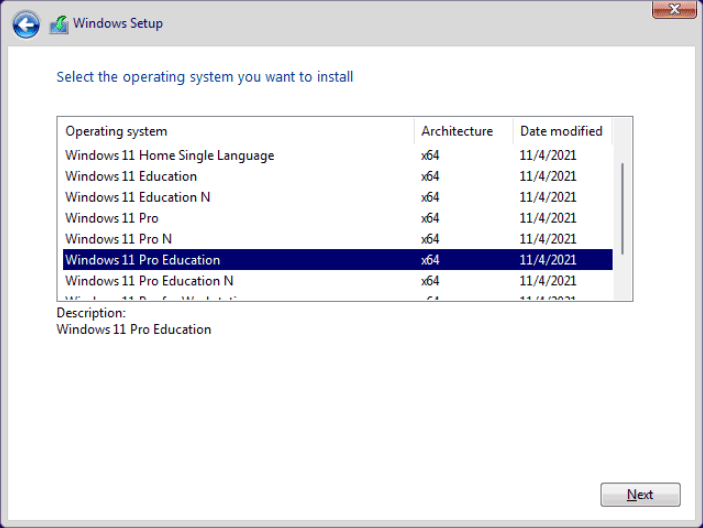
Gibt es also einen Download-Link für Windows 11 Enterprise ISO-Dateien?
Sie können einige nützliche Links finden, wenn Sie in Google Chrome nach „Windows Enterprise ISO-Download“ suchen.
Scrollen Sie nach unten und klicken Sie auf die Schaltfläche DOWNLOAD / VIEW Now, um die Datei 22000.593.iso zu erhalten.
Wenn Sie Mitglied des Windows-Insider-Programms sind, können Sie außerdem einen Vorschau-Build von Windows 11 von der Windows Insider Preview-Downloadseite von Microsoft herunterladen. Gehen Sie einfach zum Abschnitt Select Edition, wählen Sie Windows 11 Insider Preview Enterprise aus und klicken Sie auf Confirm. Wählen Sie dann eine Sprache aus und klicken Sie auf Bestätigen > 64-Bit-Download.
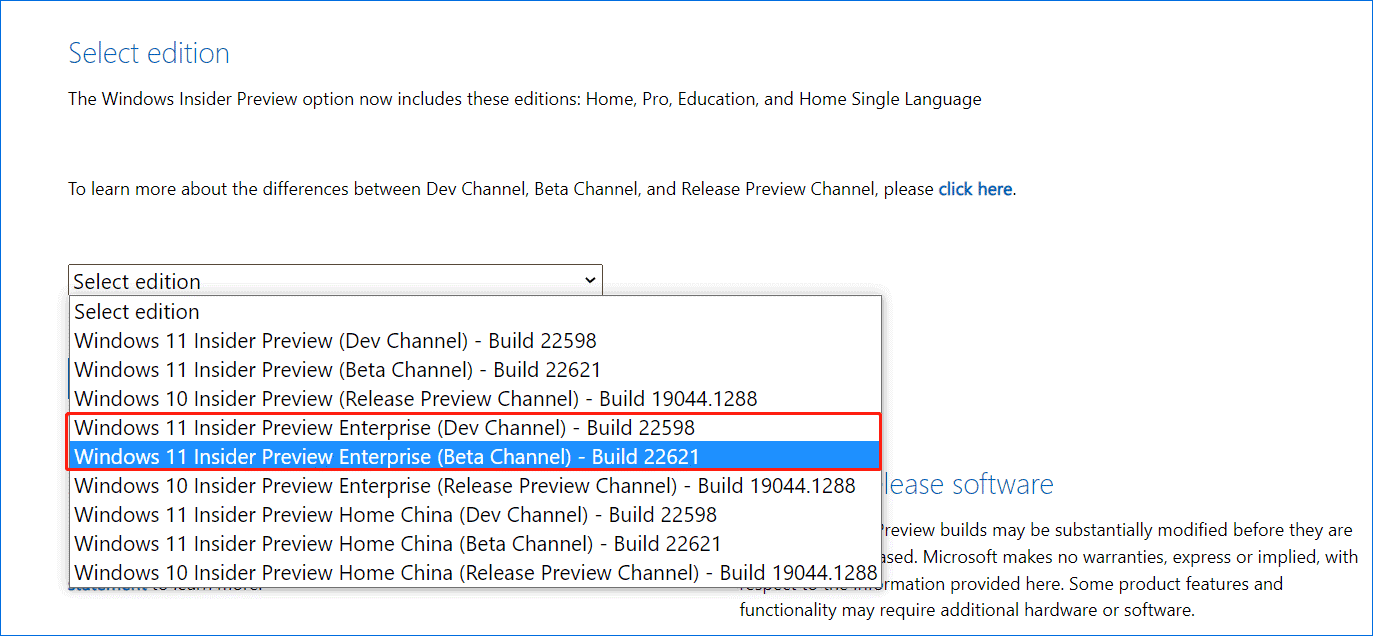
Windows 11 Enterprise ISO-Download über das Media Creation Tool
Wie laden Sie das Windows 11 Enterprise ISO über das Windows 11 Media Creation Tool herunter? Die Bedienung ist nicht einfach, befolgen Sie die Schritt-für-Schritt-Anleitung.
1. Laden Sie das Windows 11 Media Creation Tool von der Microsoft-Website herunter und speichern Sie es auf Ihrem Desktop.
2. Starten Sie die Eingabeaufforderung mit Administratorrechten.
3. Geben Sie den folgenden Pfad ein: cd d „PathToWMCtool„. Ersetzen Sie den Pfad durch Ihren eigenen, hier geben wir cd /d „C:UserscyDesktop“ ein und drücken die Eingabetaste.
4. Geben Sie einen weiteren Befehl ein: WMCtoolFileName.exe /Eula Accept /Retail /MediaArch x64 /MediaLangCode en-US /MediaEdition Enterprise und drücken Sie die Eingabetaste.

Hier führen wir den Befehl MediaCreationToolW11.exe /Eula Accept /Retail /MediaArch x64 /MediaLangCode en-US /MediaEdition Enterprise aus. Außerdem können Sie en-US in jede andere Sprache ändern, z. B. de-DE, en-GB, fr-FR usw.
5. Geben Sie auf der Installationsoberfläche von Windows 11 den Produktschlüssel von Windows 11 Enterprise Edition ein und klicken Sie auf Weiter.
6. Wählen Sie die Option ISO-Datei und klicken Sie auf Weiter. Dieses Tool beginnt mit dem Herunterladen der Windows 11 Enterprise ISO-Datei.
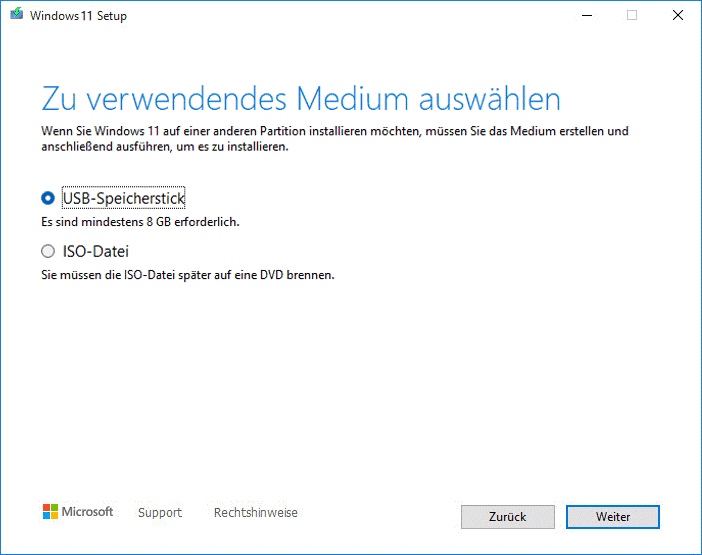
Sobald Sie die ISO-Datei für Windows 11 Enterprise haben, können Sie Rufus ausführen und damit ein bootfähiges USB-Laufwerk erstellen. Starten Sie dann Ihren PC von diesem Laufwerk und installieren Sie diese Version auf Ihrem PC. Richten Sie nach der Installation ein neues System ein und verwenden Sie es. Wenn Sie zu Einstellungen > System > Info gehen, können Sie sehen, dass die Version Windows 11 Enterprise ist.
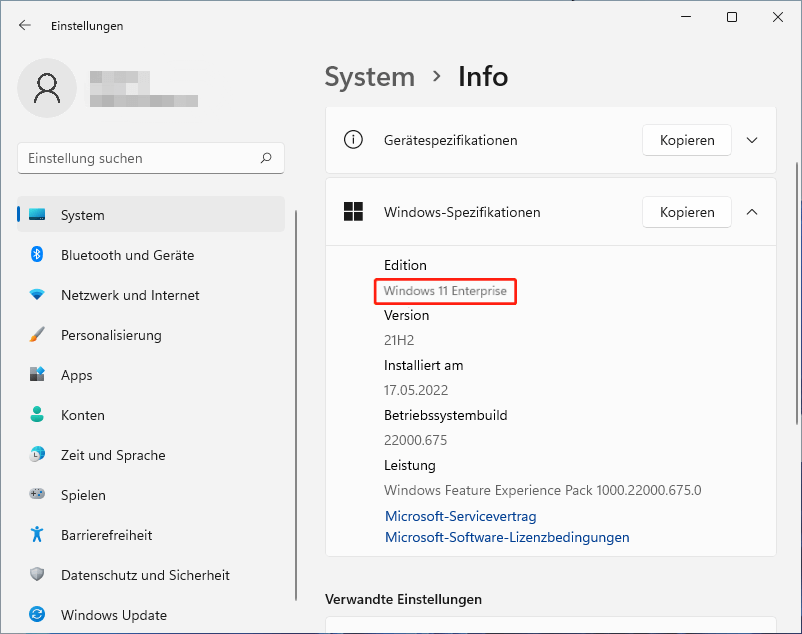
Laden Sie die virtuelle Windows 11 Enterprise-Maschine herunter
Microsoft hat einige virtuelle Windows 11 Enterprise-Maschinen für Entwicklungs- und Testzwecke veröffentlicht. Das Unternehmen stellt verfügbare Download-Links für VMWare-, Hyper-V-, VirtualBox- und Parallels-Versionen bereit. Sie werden mit einigen vorgefertigten Tools geliefert, sodass Sie keine VM von Grund auf neu erstellen und die Tools installieren müssen. Sie können den angegebenen Link besuchen und eine virtuelle Maschine herunterladen, um sie auszuprobieren.
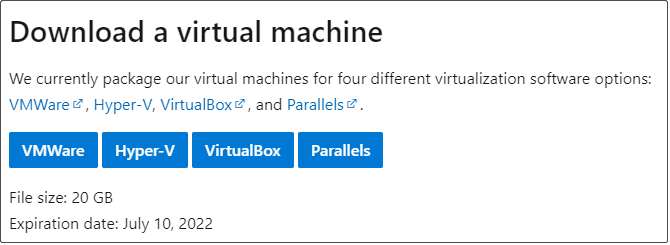
Fazit
Das ist alles, was Sie über das Herunterladen von Windows 11 Enterprise wissen müssen. Sie können versuchen, das Windows 11 Enterprise ISO von der Website herunterzuladen, oder den Schritten folgen, um das Windows 11 Media Creation Tool zu verwenden. Um diese Version der virtuellen Maschine zu erhalten, besuchen Sie bitte die offizielle Microsoft-Website. Ich hoffe, dass dieser Artikel hilfreich für Sie.


